Introdução
O Exercício de opções é o momento em que o beneficiário do plano de opções exerce sua opção de comprar ações da organização, ao cumprir as cláusulas de seu contrato. O processo a ser seguido para executar esta compra geralmente está previsto no próprio contrato de opções, mas em termos gerais segue as etapas:

Como notificar e acompanhar o exercício de opções pelo Basement?
Dividimos o exercício de opções no Basement em diferentes etapas que envolvem tanto o administrador como o beneficiário. Você poderá:
- Notificar o exercício de opções
- Anexar comprovantes de pagamento das parcelas do exercício
- Acompanhar o andamento do exercício
- Cancelar um exercício de opções
1. Notificar o exercício de opções
Para que a opção de notificar o exercício pelo Basement esteja disponível, é necessário que o administrador da organização habilite esta funcionalidade.
- Vá em Opções > Visão geral
- Para um contrato com opções vestidas, clique no botão de ação e clique em Notificar exercício

- Preencha as informações e clique em Avançar:
- Quantidade de opções: quantidade que deseja exercer
- Forma de pagamento: forma de pagamento do exercício
- Anexo de documentos: envio de documentos de suporte, caso necessário
- Mensagem para o administrador: envio de mensagem para o administrador, caso necessário
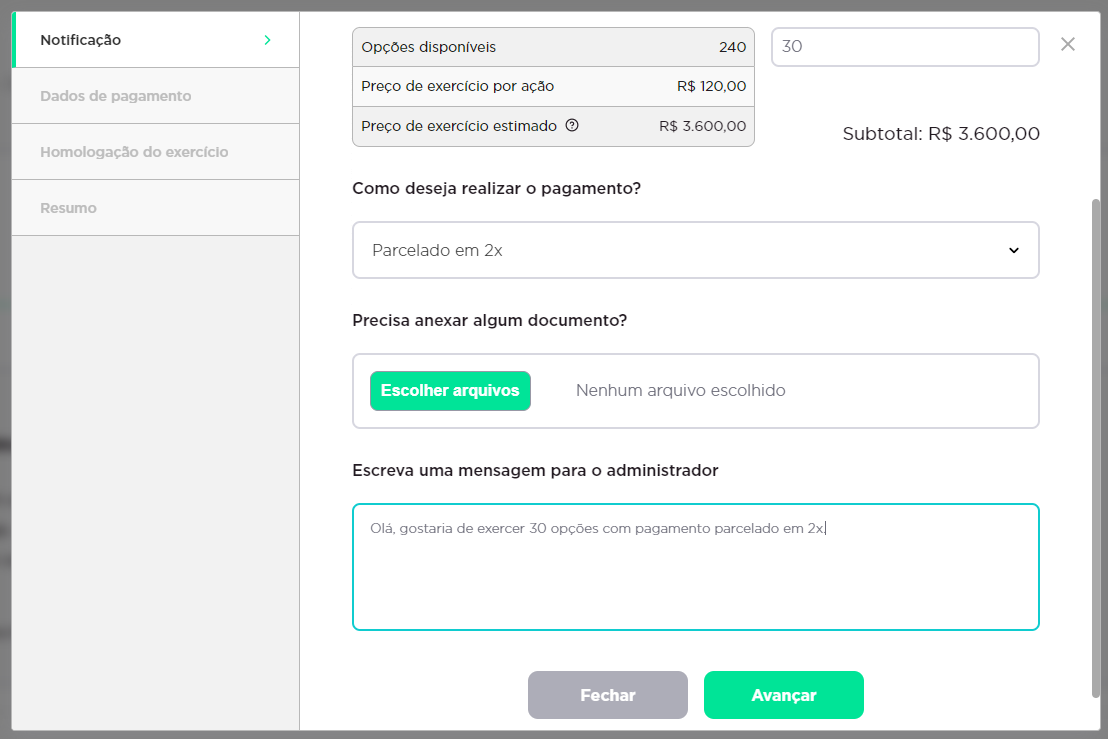
- Confira as informações e, se necessário, clique em Voltar para ajustá-las. Caso esteja tudo correto, clique em Notificar

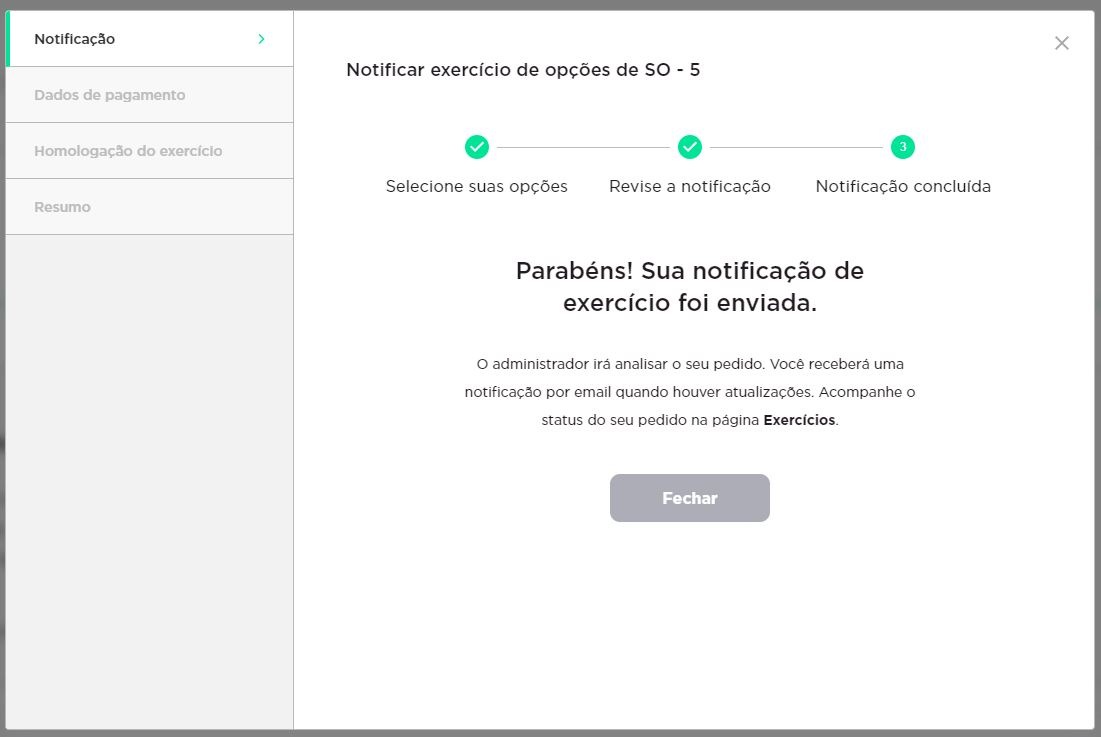
- O administrador é notificado via Basement e por e-mail e analisará sua solicitação. Você será informado das atualizações em seu via Basement e por e-mail
2. Anexar comprovantes de pagamento das parcelas do exercício
Conforme você realize o pagamento das parcelas do exercício, você pode anexar os documentos correspondentes à sua solicitação na plataforma. Assim, o administrador poderá verificá-los e registrar o pagamento das parcelas, que refletirão no status de pagamento do exercício.
- Vá em Opções > Exercícios
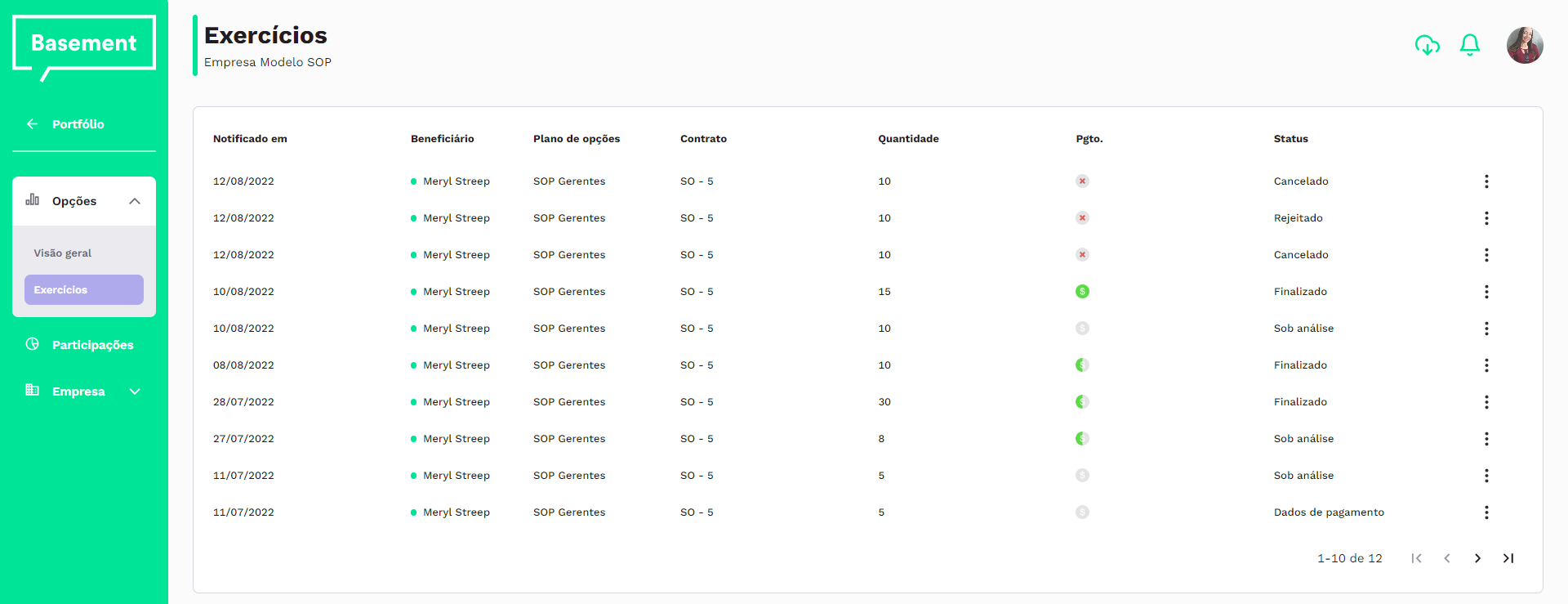
- Na tabela de notificações, encontre o exercício para o qual deseja anexar um documento. Clique no botão de ação, clique em Ver mais e em seguida clique na aba Dados de pagamento

- Na seção Documentos e comprovantes, escolha os arquivos que deseja anexar e clique em Salvar
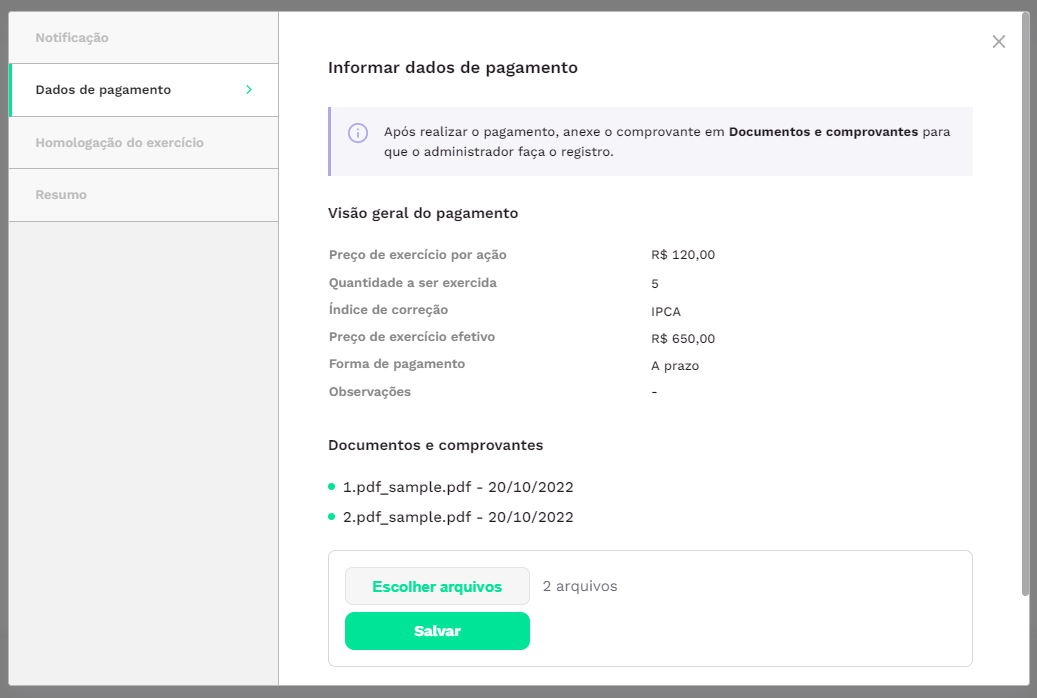
- O administrador é notificado via Basement e por e-mail para que analise seus documentos e registre as parcelas. Você será informado das atualizações em seu via Basement e por e-mail
3. Acompanhar o andamento do exercício
Você pode, a qualquer momento, consultar o andamento de um exercício de opções no Basement (tanto aqueles solicitados por você quanto aqueles solicitados pelo administrador) para verificar algumas informações, como:
3.1 Status e informações do exercício
Você pode consultar o status do exercício a partir da tabela de exercícios e abrindo o modal de informações de um exercício específico e acessando a aba Resumo.
- Vá em Opções > Exercícios, clique no botão de ação de um exercício, clique em Ver mais e, em seguida, clique na aba Resumo
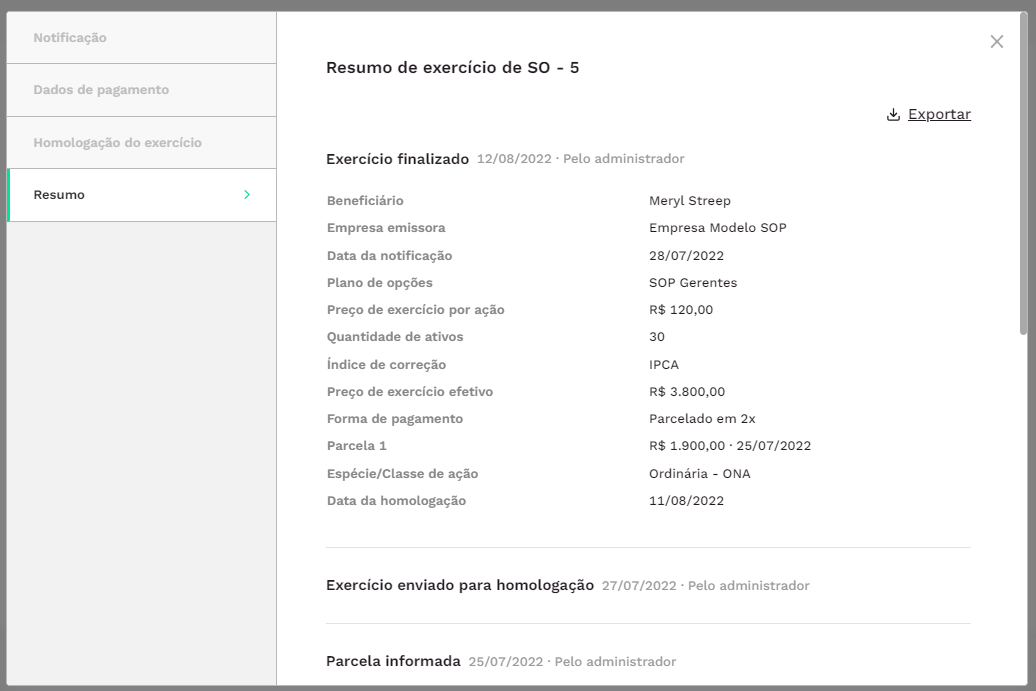
- Você pode exportar um documento em formato .pdf com as mesmas informações do Resumo. Para isso, clique em Exportar no canto superior direito do modal. O documento será baixado localmente para seu dispositivo
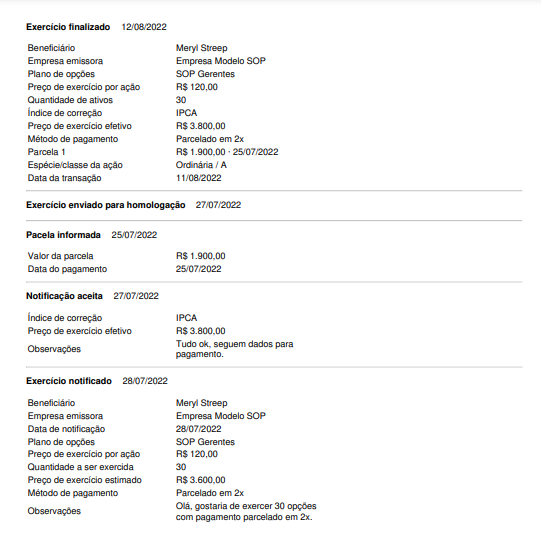
3.2 Status e informações do pagamento
Você pode consultar o status de pagamento do exercício a partir da tabela de exercícios e também abrindo o modal de informações de um exercício específico e acessando a aba Dados de pagamento.
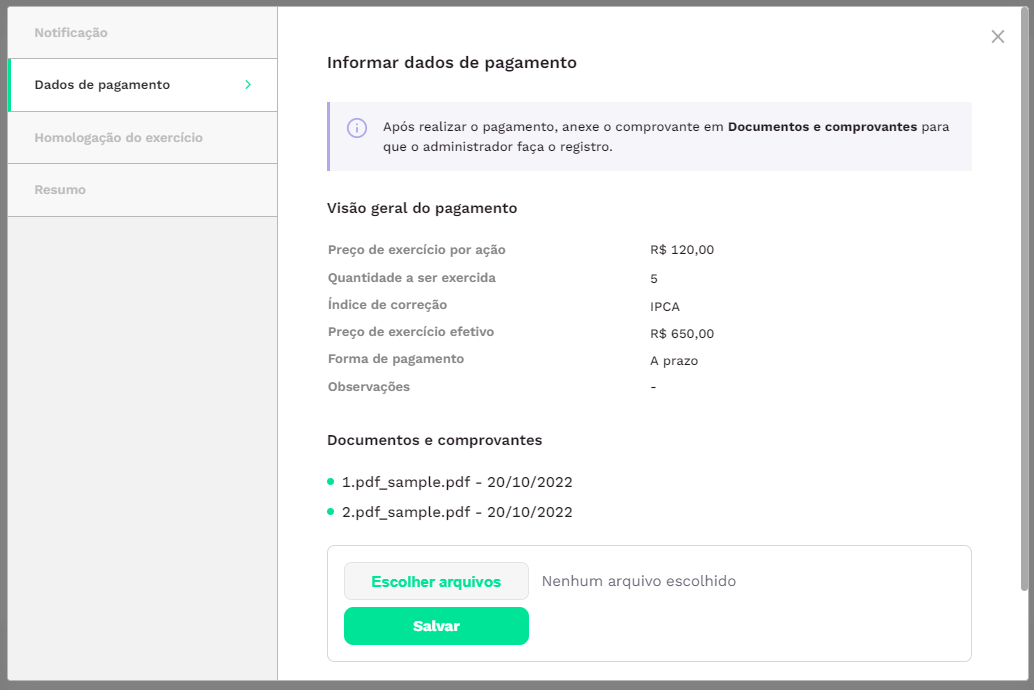
3.3 Documentos anexados por você e pelo administrador
A partir do momento em que um exercício é enviado para homologação, a aba Homologação do exercício é habilitada. Nessa aba, administrador e beneficiário podem anexar documentos pertinentes para compartilhamento e consulta entre as partes.
- Na aba Homologação pendente, vá na seção Documentos e comprovantes

- Selecione quantos arquivos desejar e clique em Salvar
4. Cancelar um exercício de opções
Você pode cancelar um exercício em andamento desde que ele esteja em status Sob análise. Apenas um administrador pode cancelar um exercício em outros status.
- Caso precise cancelar um exercício de opções, vá em Opções > Exercícios. Na tabela de exercícios, clique no botão de ação para um exercício e clique em Cancelar
- O administrador será notificado via Basement e por e-mail
.png?height=120&name=simbolo-gradiente%20(1).png)